移动端vue实现样式自适应(结合vant)
Posted
tags:
篇首语:本文由小常识网(cha138.com)小编为大家整理,主要介绍了移动端vue实现样式自适应(结合vant)相关的知识,希望对你有一定的参考价值。
参考技术A 方法一:rem单位 使用amfe-flexible和postcss-pxtorem (写的时候需要转换单位)vant本身是px单位的,实际项目设计图是750px宽,若要实现同时自适应,需要结合两个插件:
amfe-flexible和postcss-pxtorem
步骤如下
一、如何将px单位转化为rem?
借助 postcss-pxtorem 插件,postcss-pxtorem 是一款 postcss 插件,用于将单位转化为 rem。
安装:
配置:vue.config.js文件
二、如何做rem适配?
rem适配文档上建议使用 lib-flexible ,flexible适配的原理是物理像素与逻辑像素的相互转化:物理像素px = window.screen.width(逻辑像素pt) * window.devicePixelRatio
如何配合框架使用:
1.安装
2.main.js引入
(index.html要设置meta)
————————————
关于使用
为了要使用vant的样式,rootValue应设置为37.5
设计图是750px宽的,则写的时候如果用px 则需要除以2,如果用rem的话,要自行计算 px/75=rem,或者使用IDE的插件计算
使用蓝湖的话,很方便
另,如果不使用vant,单纯的还原设计图
可以将rootValue设置为75,css像素可以直接按设计图写
参考: https://www.cnblogs.com/changxue/p/11322855.html
方法二(推荐):vw单位 使用postcss-px-to-viewport (自定义的样式)
安装
npm install postcss-px-to-viewport --save-dev
配置:
使用这个 vant的单位不变 自定义的单位可直接写px 会转化为vw
vue中使用vant-UI实现移动端自定义省市区三级联动
最近项目中需要用到省市区联动,ui用的是有赞的Vant-UI
看了一下文档,UI中已经给我们提供了一个写好的省市区联动组件,如果没有特殊需求的话可以直接使用:
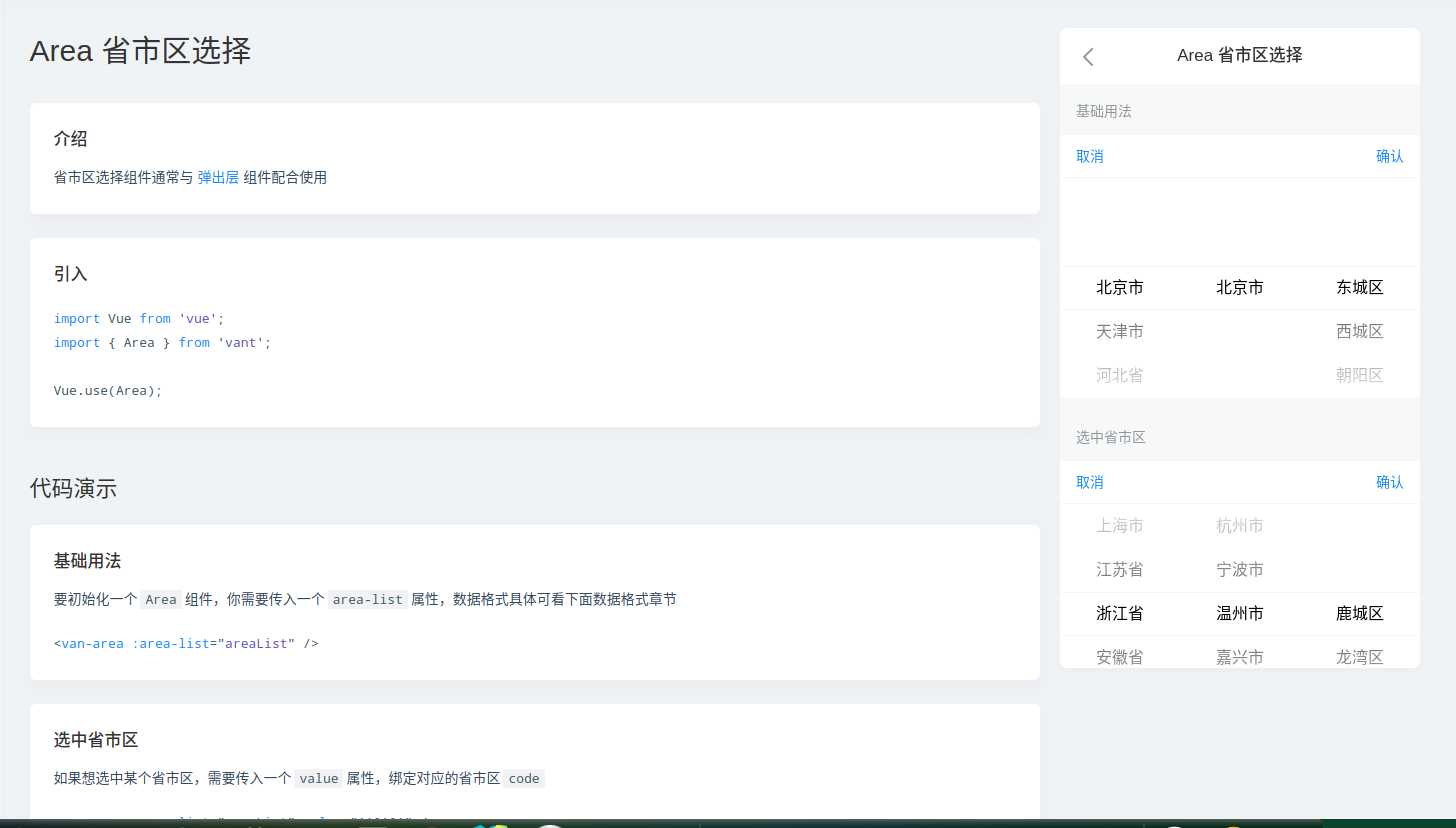
但是这个组件的架构和项目中的需求有一些出入——项目中所需的行政区标识code使用的不是标准行政区六位代码,是自定义的标识,需要从后台请求拿到。
以下是使用vant的Picker组件重写省市区联动的代码:
h5:
<van-popup v-model="cityVisable" position="bottom"> //Picker一般结合遮罩层使用
<van-picker
show-toolbar //显示上方取消和完成按钮
title="请选择地区" //自定义标题栏内容
value-key="name" //自定义Picker滚动条中显示的文字(因为Picker中的每一项都是一个json)
:columns="areaList" //Picker的数据
@change="onAreaChange" //当Picker选中项改变时触发
@cancel="onCancel" //当点击取消按钮时触发
@confirm="onAreaConfirm" //当点击完成按钮时触发
/>
</van-popup>js:
data() {
return {
cityVisable: false, //遮罩层显示或隐藏
areaList: [{values: []}, {values: []}, {values: []}], //自定义数据三级结构
checkCity: '' //Picker拿到的值
}
},
mounted: {
this.getArea('',0); //渲染页面时请求第一层省级数据
},
methods: {
//网络请求地区数据(难点在如何拼装三级结构)
getArea(ParentId, index) {
const options = {ParentId};
this.$Api.GetQuotationAreeaByParentAreaId(options, res => { //网络请求封装,post请求,参数是ParentId
if (res.ret === '0') { //当请求成功时
const {regionList} = res.data;
this.areaList[index].values = [
{name: '请选择'},
...regionList //ES6新语法
];
if (index < 2) { //当请求的是三级内的内容时
this.areaList[index + 1].values = [];
}
this.areaList = [...this.areaList]; //更新areaList
} else {
this.$notify(res.msg);
}
})
},
//当地区选择变化时
onAreaChange(picker, values, index) {
if (index < 2) {
this.getArea(values[index].code, index + 1); //传参 参数为上层选择的地区的code
}
},
//点击取消
onCancel() {
this.cityVisable = false;
},
//点击确定
onAreaConfirm(value) {
if (value[2] && value[2].code) {
this.checkCity = value[2];
} else if (value[1] && value[1].code) {
this.checkCity = value[1];
} else if (value[0] && value[0].code) {
this.checkCity = value[0];
} else {
this.checkCity = null;
}
this.cityVisable = false;
}
}网络请求返回的结构:
请求的参数:使用code字段的值就可以

{
"ret": "0",
"data": {
"regionList": [
{
"name": "北京市",
"code": "110000000000",
"parentCode": "000000000000"
},
{
"name": "天津市",
"code": "120000000000",
"parentCode": "000000000000"
},
]
},
"msg":null
}预览图:
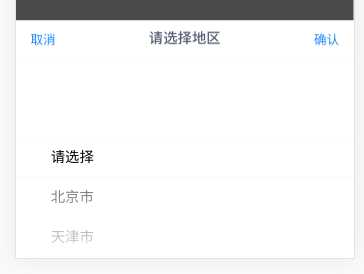
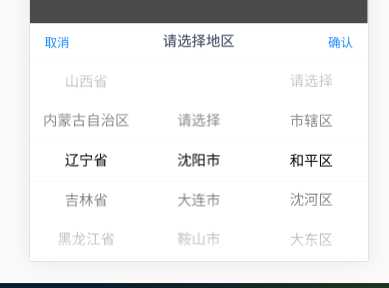
以上是关于移动端vue实现样式自适应(结合vant)的主要内容,如果未能解决你的问题,请参考以下文章